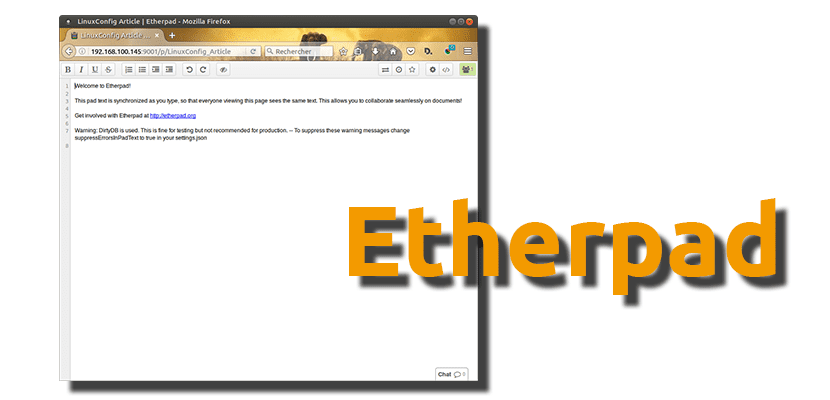
За потребители, които работят пред компютър и през повечето време го правим, редактирайки текстове, свързани към Интернет, е важно да използваме инструмент, който ни позволява редактирайте текстове в реално време в сътрудничество с други потребители. Налични са много опции, сред които се открояват някои предложения от Google или Microsoft, но днес ще говорим за EtherPad, софтуер, който можем да инсталираме в Ubuntu 16.04 и по-нови версии на операционната система, разработена от Canonical и нейните вкусове.
В този пост вие ние ще научим как да инсталирате Etherpad на операционната система, на която е наречен този блог, но не би трябвало да създава проблеми в някой от официалните му вкусове или операционни системи, базирани на Ubuntu, като Linux Mint. Ще бъде необходимо да напишете няколко команди, така че, без допълнителни шумове, ще продължим подробно процеса.
Как да инсталирате и стартирате Etherpad на Ubuntu 16.04 и по-нови версии
- Отваряме терминал и инсталираме предпоставките, като напишем следната команда:
sudo apt install git curl python libssl-dev pkg-config build-essential
- Сега инсталираме node.js, ако вече нямаме инсталиран - въпреки че си струва да изпълним командата за инсталиране на най-актуализираната стабилна версия - със следната команда:
wget https://nodejs.org/dist/v6.9.2/node-v6.9.2-linux-x64.tar.xz tar xJf node-v6.9.2-linux-x64.tar.xz sudo mkdir /opt/nodejs/ && mv node-v6.9.2-linux-x64/* /opt/nodejs echo "PATH=$PATH:/opt/nodejs/bin" >> ~/.profile
- След това клонираме двоичните файлове на Etherpad в директорията / opt / etherpad със следната команда:
sudo mkdir /opt/etherpad sudo chown -R $(whoami).$(whoami) /opt/etherpad cd /opt/etherpad git clone git://github.com/ether/etherpad-lite.git
- Сега, за да стартираме програмата, ще използваме командата:
/opt/etherpad/bin/run.sh
- И след като започне, ще го осъществим от уеб браузър, като въведем URL адреса http://your_ip_address:9001
- Главна страница
- Интерфейс за редактиране
Както можете да видите в долната дясна част на интерфейса за редактиране, също имаме възможност да отворим чат да коментираме с всички потребители за възможни промени, които ще ни избегнат да използваме допълнително приложение за съобщения като Telegram, Skype или Facebook Messenger. Какво ще кажете за Etherpad?
Чрез: linuxconfig.org
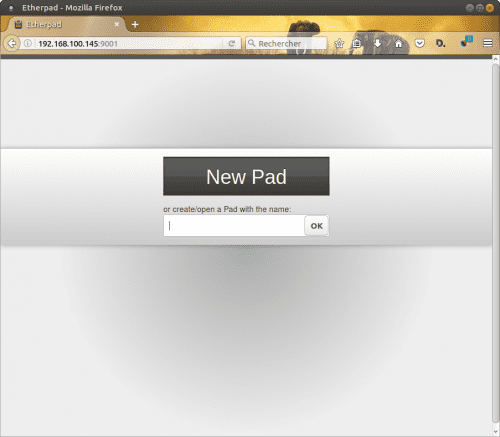
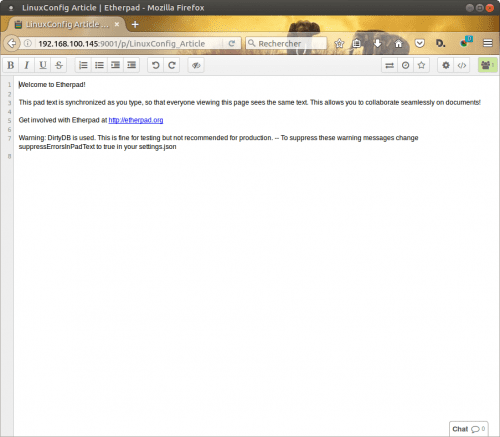
Уважаеми ..., намерих неприятната новина, че при актуализиране на Ubuntu до 16.04, при поставяне на паролата, черният екран се поставя няколко мига и отново ме пита за паролата ... и така нататък ad infinitum. Същото е и с гост-сесията
Можеш ли да ми помогнеш..?
Благодаря. Освалдо
Здравейте.
Опитах се да инсталирам програмата и тя работи перфектно (на Debian 10.2).
Само че не мога да намеря как да осъществя достъп до администратора, за да мога да го персонализирам. Видях, че до него може да се стигне по следния начин:
my_ip_address: 9001 / admin
Но в нито един момент не успях да дефинирам потребителско име и парола. Някакви идеи за това?
Благодаря за статията.